
Вы когда-нибудь обнаруживали, что вручную открываете WinSCP на том же сервере, к которому вы только что подключились по SSH с помощью mRemoteNG? Или желаете, чтобы вы смогли извлечь пароль из соединения mRemoteNG? HTG расскажет, как раскрыть истинную мощь mRemote.
Автор изображения: Андреас Нильссон 1976 через Compfight cc а также Авиад Равив-Ваш
Мы провели вводную экскурсию по mRemoteNG в разделе « Как использовать mRemoteNG для управления всеми удаленными подключениями " руководство. В этом руководстве мы углубимся глубже и покажем вам несколько советов, которые мы нашли полезными при регулярной работе с ним.
Интеграция WinSCP
Мы упоминал WinSCP в прошлом ; эта программа уже должна быть в вашем арсенале, если вы администрируете Linux-машины из Windows.
Многие люди, знакомые с mRemoteNG, просто не подозревают, что их можно интегрировать, и в конечном итоге поддерживают два набора «баз данных подключений». Более того, в большинстве случаев, поскольку mRemoteNG - это такое решение, «которое все решает», он единственный, кто получает «любовь», и каждый раз, когда запускается WinSCP, данные о подключении вводятся вручную.
Все вышеперечисленное можно легко устранить с помощью функции «Внешние инструменты» mRemoteNG. С помощью этой функции можно вызвать WinSCP и передать ему все сведения о подключении, которые уже есть в mRemoteNG.
Если у вас нет WinSCP установлен, продолжайте и сделайте это сейчас.
Чтобы добавить «Внешний инструмент», перейдите в меню «Инструменты» и выберите «Внешние инструменты».
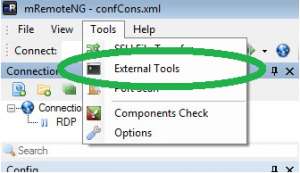
Откроется вкладка «Внешние инструменты».
Щелкните правой кнопкой мыши в любом месте верхней части вкладки, и вы увидите меню для создания «Нового внешнего инструмента».
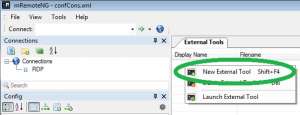
В нижней части экрана измените имя инструмента, который вы добавляете в строке «Отображаемое имя», на «WinSCP».

В поле «Имя файла» напишите следующее:
sftp: //% Имя пользователя%:% Пароль% @% Имя хоста%
Так это выглядит:
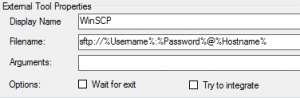
По сути, готово :)
Чтобы использовать новую возможность, щелкните правой кнопкой мыши тип SSH на вкладке подключений, найдите запись «Внешние инструменты» и щелкните вновь созданную опцию «WinSCP».
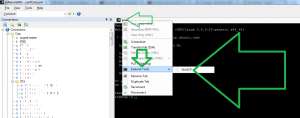
Средство восстановления пароля
В связи с тем, что mRemoteNG хранит все пароли в обратимом шифровании (чтобы он мог его использовать), их можно извлекать для каждого соединения. Для этого нам нужно, чтобы mRemoteNG передавал параметр «пароль» для «эха» в обычной старой командной строке.
Добавьте еще один «Внешний инструмент», как мы показали выше, только на этот раз вы назовете инструмент «Средство восстановления пароля», а поле «имя файла» будет содержать только директиву «cmd». Однако, в отличие от предыдущего примера, вы должны заполнить строку «Аргументы» следующим образом:
/ k echo "% пароль%"
Готовая работа будет выглядеть так:
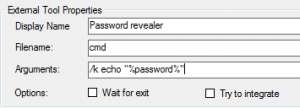
Чтобы использовать новую возможность, щелкните правой кнопкой мыши тип SSH на вкладке подключения, найдите запись «Внешние инструменты» и нажмите вновь созданную опцию «Средство восстановления пароля».

Очистка файла подключения
У вас есть десятки или даже сотни профилей подключения в вашей настройке mRemoteNG, а затем вы получаете нового члена команды. Вы хотите передать им свой файл подключения, но если вы это сделаете, вы предоставите им свои учетные данные ... Не бойтесь, HTG поможет вам.
Мы покажем, как глобально стереть пароли из файла подключения mRemoteNG.
Примечание: это потребует от вас сокрушить своего супергика, но это не очень сложная процедура.
Прежде всего, вам понадобится текстовый редактор, способный выполнять « Регулярные выражения ", нравиться Блокнот ++ или Sublime (в этом примере мы будем использовать Notepad ++). Затем закройте mRemoteNG и в одном из этих редакторов откройте его файл подключения (который по умолчанию находится в папке «C: \ Users \% your-username% \ AppData \ Roaming \ mRemoteNG»).
Выполните «Заменить» (используя Ctrl + H) и измените «Режим поиска» на «Регулярное выражение». Затем замените:
Пароль = ". +?" ЧАС
С
Пароль = "" H
Что будет выглядеть так:
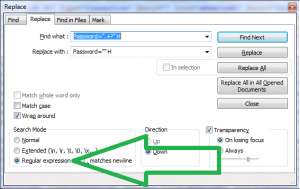
Нажмите «Заменить все» и нажмите «Сохранить как», чтобы создать очищенный файл.
Мир - это большая лаборатория
У вас есть трюк с mRemoteNG, которым вы хотели бы поделиться? Отправьте его нам в дискуссионный форум.
Позвольте мне показать вам истинная сила Тессайги







